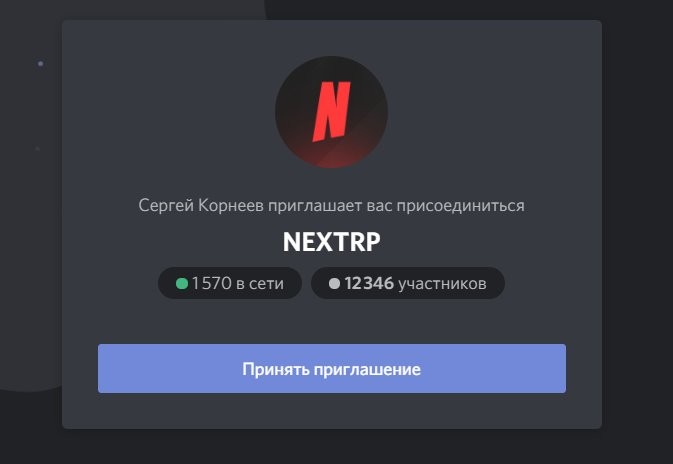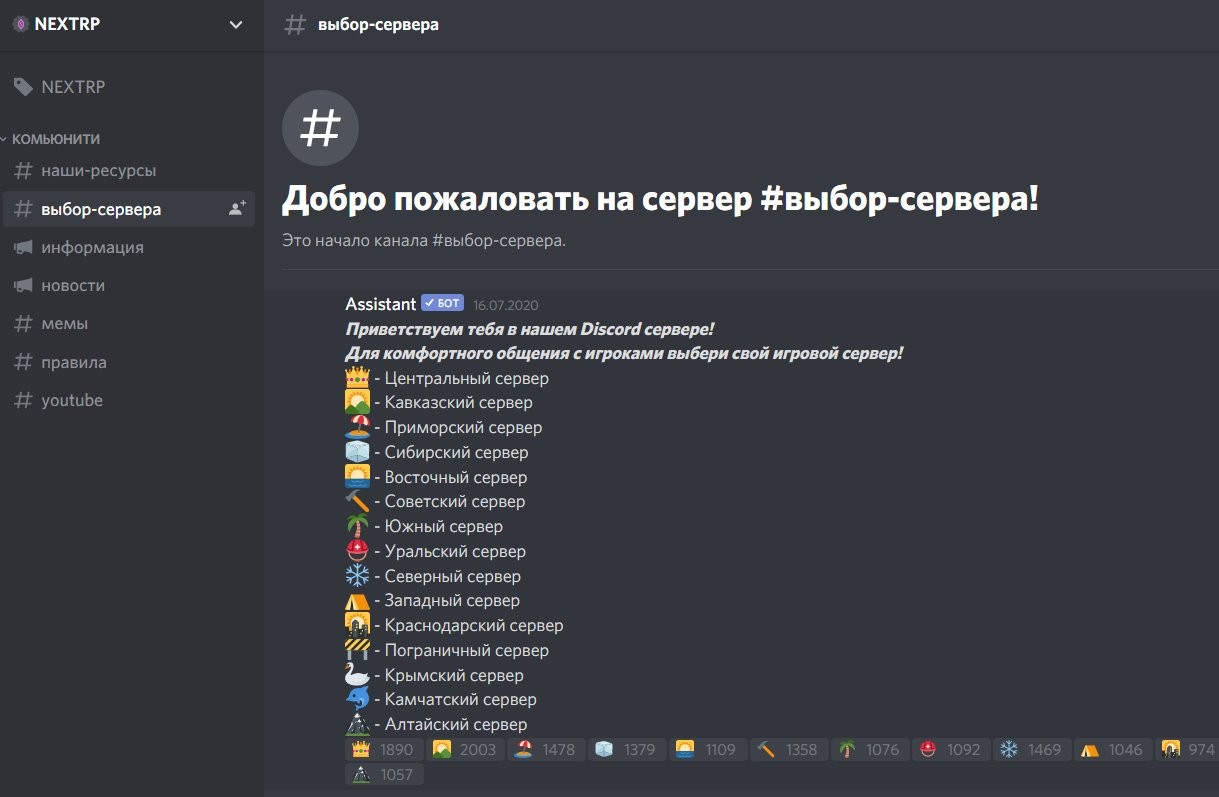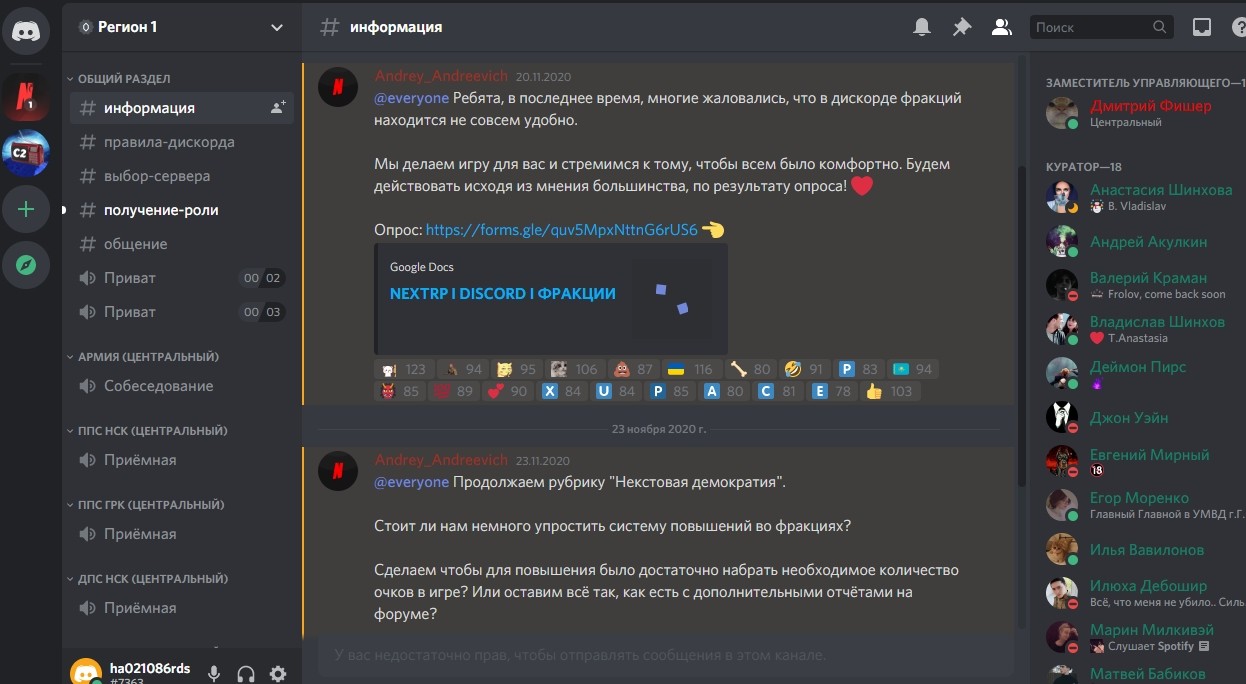Как зайти в некст рп через дискорд
Обновлено: 03.07.2024
Некст РП в Дискорде – огромное сообщество людей, объединенных общей страстью. Хотите попасть в группу к тем, кто разделяет ваши интересы? Читайте и вступайте!
Описание игры
Прежде чем искать Next RP в Дискорд, стоит разобраться – что кроется за названием?
Next RP — это игра, созданная в России – настоящий симулятор реальной жизни. Любой игрок имеет возможность присоединиться к одной из фракций (врачи, милиционеры, бандиты или армия).
В самом начале игры вы определяете сервер (количество мест ограничено). Основываясь на этом выборе, вы будете вступать в группу Некст РП в Дискорде! Вам предстоит интересная жизнь, похожая на настоящую – нужно работать, подниматься по карьерной лестнице, покупать новые автомобили и строить личные отношения.
Какие особенности стоит выделить?
- Огромный автопарк – от старенького Запорожца до ультрасовременных новинок с возможностью тюнинга;
- Выбор профессий – как в реальной жизни;
- Многопользовательские ивенты – свадьбы или вечеринки, многое другое;
- Уникальная карта с реально существующими объектами, выполненная с высочайшей детализацией.
Некоторые пользователи считают, что игрушка является русским аналогом небезызвестной игре GTA. Основная составляющая носит криминальный характер. Вы присоединяетесь к фракции и можете расти от рядового бандита до босса мафии.
Примечательно, что пользователи должны зарабатывать деньги (внутренняя валюта), чтобы обеспечивать комфортную жизнь и продвигаться по лестнице уровней. Только с повышением уровня аккаунта можно получить больше возможностей для своего персонажа. На начальных уровнях вы выполняете квесты, позволяющие развить профиль.
Серверы игры
Разработчики заявляют, что у игры Next RP в Discord самое большое комьюнити в СНГ! Именно в группах мессенджера игроки встречаются, общаются и обсуждают дальнейшие стратегии развития сюжетных линий персонажей.
Из описания выше вы узнали – при регистрации игрок выбирает сервер, к которому он принадлежит. Соответственно этому выбору вы будете присоединяться к группе в мессенджере.

Игра разделена на пять регионов, в каждый регион входит несколько игровых серверов. Ниже мы приводим действующие ссылки для перехода и вступления в группы! Обратите внимание, адреса могут меняться. Информация актуальна на октябрь 2020 года.
- Первый регион: Центральный, Кавказский, Приморский;
- Второй регион: Сибирский, Восточный, Советский;
- Третий регион: Южный, Уральский, Северный;
- Четвертый регион: Западный, Краснодарский, Пограничный;
- Пятый регион: Крымский, Камчатский, Алтайский.
Чтобы общаться с единомышленниками по игре Next RP в Discord, достаточно сделать следующее:
- Перейдите по нужной ссылке – вы увидите общее количество пользователей;
- Нажмите на кнопку «Вступить в группу».
Готово – вы стали частью сообщества Некст РП в Дискорд, начинайте общение, знакомьтесь с участниками. Пользоваться сервером может любой человек, вступить можно бесплатно, без ограничений.
Предлагаем проверить на практике размер сообщества Next RP в Дискорд – если вы увлекаетесь прохождением игрушки, самое время найти единомышленников!
Выделяется несколько способов использовать возможности Discord — вход в аккаунт напрямую через браузер, с помощью телефона или ПК. Ниже приведем инструкцию для каждого варианта, а также рассмотрим способы решения возникших трудностей при авторизации.
Альтернатива рассмотренного выше варианта — вход в аккаунт Дискорд без скачивания и установки программы на компьютере или ноутбуке. Такой способ подойдет людям, не планирующим загружать ПК дополнительным софтом. При этом удобство работы, функционал и другие особенности приложения сохраняются на таком же высоком уровне.
С регистрацией и авторизацией
Первый способ входа подразумевает регистрацию на сайте и авторизацию под своими данными.

- если у вас имеются данные для авторизации, введите их;
- при первом входе жмите на кнопку регистрации;
- введите e-mail, ник и пароль;
- получите письмо на почту и перейдите по ссылке для подтверждения адреса.
После этого можно зайти в Дискорд путем ввода логина и пароля с последующей настройкой и общением. Выполнять дополнительные действия по регистрации не нужно.
Без авторизации
Более простой путь — войти в Дискорд через сайт по одному логину. При этом регистрироваться на сайте не нужно. Минус в том, что пользователь получает доступ на ресурс только в онлайн-сессию. После закрытия веб-проводника сохраненные данные также удаляются. Такой способ входа в аккаунт Discord, как правило, применяется для изучения возможностей и тестирования ресурса.

- введите имя пользователя и кликните на белую стрелку на синем поле;

- введите капчу или выберети рисунки, если система требует проведение проверки (робот пользователь или нет);
- создайте сервер после авторизации в аккаунте и общайтесь с другими людьми.
Учтите, что ник может быть любым, и впоследствии его можно заменить. Кроме того, при желании можно ввести данные e-mail и профиля путем нажатия на кнопку Присвоить учетную запись. Если выполнить эту работу, в дальнейшем вход в аккаунт Discord будет доступен по логину и паролю.
Один из способов войти в аккаунт Дискорд — установка приложения на компьютер или ноутбук с последующим входом в систему.
Алгоритм действий имеет такой вид:


- Жмите на значок Discord на рабочем столе.
- Введите адрес e-mail и пароль. Если вы ранее еще не прошли регистрацию, жмите на кнопку Зарегистрироваться.
![]()
![]()
Если данные введены правильно, вы оказываетесь в главном окне приложения. После входа в аккаунт можно работать в программе Discord — создать сервер, пригласить друзей, а после пользоваться голосовым или текстовым чатом.
Активные пользователи часто спрашивают, как выполнить вход на Мою страницу Дискорд с телефона. Для этого можно использовать возможности браузера в мобильном устройстве или скачать на телефон приложение Discord. Последний вариант более удобный и предполагает выполнение таких шагов:
![]()
- система направляет в магазин приложений (можно сразу перейдите в Гугл Плей или Эпп Сторе);
![]()
- установите приложение на смартфон и войдите в программу;
- введите данные для авторизации в аккаунте Discord.
![]()
Если информация введена правильно, пользователь попадает в личный кабинет с возможностью внесения настроек, создания сервера, голосового и текстового общения.Алгоритм еще проще для любого смартфона который может отсканировать QR code — просто считываете код и все, далее авторизация пройдет сама собой и вы быстро войдете в систему.
![]()
Не удается войти на страницу
Бывают ситуации, когда войти в Discord через сайт или иным способом не удается. Здесь возможны следующие причины:
Итоги
Дискорд-серверы помогают искать людей для совместной игры. Геймеры из России вступают в сообщество по интересам, общаются, развиваются, учатся играть и обсуждают жизненные вопросы. Для отдельных игр существуют Дискорд-серверы, к которым можно подключиться и найти свое сообщество. Разберем сервера Дискорда в «Некст РП» и как они работают. Почему геймеры проводят больше времени в этой игре и в чате, чем в жизни.
Что такое «Next RP» в Discord
«Next RP» – симулятор жизни. В нем можно ходить на работу, учиться, принадлежать к определенной касте и зарабатывать деньги. Врачи, милиционеры, бандиты и группировки. Это стало альтернативой миру, здесь игроки могут почувствовать себя более успешными, чем в жизни.
![screenshot_1]()
Популярными «Next RP» сделали:
- парк автомобилей;
- иммерсивность;
- возможности;
- комьюнити.
Люди, которые играют в подобные проекты, не могут наладить контакт с окружением или предпочитают общение в интернете живому. Так вышло, что они больше заинтересованы в своем развитии в этом проекте, поэтому создают отдельное комьюнити, со своими правилами, где они могут почувствовать себя более значимыми, чем в жизни.
![screenshot_2]()
Список серверов
«Next RP» – это про общение. Всего пять направлений, которые разделены по регионам. Для каждого из них существует отдельный сервер.
![screenshot_3]()
![screenshot_4]()
К каждому из них можно присоединиться и попробовать игру. Геймерам приходится соблюдать правила, чтобы их не забанили. В противном случае модераторы сначала выносят предупреждение, потом бан, в зависимости от тяжести нарушения.
Почему пользователь не может присоединиться к серверу в мессенджере Discord – довольно распространенный вопрос среди фанатов популярного агента. Примечательно, что у мессенджера репутация одного из самых надежных, работающих без глюков. Это и стало главной причиной популярности Дискорда у геймеров, обычных юзеров. Но, оказывается, и в данном приложении случаются сбои. Как с ними бороться, разберем подробно.
Почему Discord не может подключиться к серверу или голосовому каналу
Мессенджер не заходит на канал – в чем проблема? Особенно актуальным этот вопрос становится, когда еще вчера Дискорд работал как часики. И ничто не предвещало катастрофы. Обычно предвестником сложной ситуации является подвисание логотипа мессенджера на рабочем столе либо появление транспаранта с ошибкой.
![screenshots+1]()
Причин несколько. Для начала можно попробовать просто перезагрузить мессенджер Дискорд. При повторном запуске ошибка так же внезапно исчезает, как до этого возникла. Поэтому рекомендуется начинать именно с перезапуска. Если ничего не изменилось, переходим к другим решениям.
Решение проблемы
Универсального, удовлетворяющего всем условиям варианта выхода из ситуации не существует. Каждый случай с мессенджером уникален. Поэтому придется последовательно перебрать предложенные решения, пока какое-то не сработает. Итак, что обычно бывает:
- баги при подключении к сети;
- проблемы с прокси;
- неверный регион;
- конфликт с другим ПО.
Далее детально рассмотрим каждую ситуацию. И к ней будет предложено «лечение».
![screenshots+2]()
Подключение к сети
Обязательно следует проверить данный параметр. При слабом соединении мессенджер не будет стабильно работать. Это аксиома. Поэтому, если возникло подозрение на сбой с сетью, открываем в обозревателе на выбор несколько сайтов. При этом наблюдаем, насколько быстро идет загрузка страницы. Либо проверяем на запуске тестового видео, случайного ролика на хостинге Ютуб.
Далее действуем по обстановке. Если связь идет через Wi-Fi, то следует убедиться, что сигнал с роутера попадает на ПК. При необходимости выполняется перезагрузка маршрутизатора. На пути сигнала не должно быть препятствий, особенно каменных, железобетонных стен. Если возможно, компьютер следует переместить ближе к точке доступа.
![screenshots+3]()
Проблемы с прокси
Иногда как «источник безобразий» выступает прокси-сервер. Причем Windows будет продолжать пытаться установить соединение, никак не информируя пользователя. Придется ему помочь. Алгоритм следующий:
- Используя комбинацию «Win» + «I», открыть раздел с параметрами ОС.
![screenshots+4]()
- Нам понадобится вкладка, где упоминаются сеть и интернет.
- В подразделе, озаглавленном «Прокси-сервер», переводим в режим «Отключено» позиции автоопределения параметров и использования прокси.
![screenshots+5]()
Остается сохранить внесенные изменения. Мессенждер должен заработать как прежде.
Неверный регион
И здесь вполне возможна ошибка. Пользователи редко обращаются к данному разделу. Причем совершенно напрасно. Далее действуем так:
- В мессенджере войти к разделу настроек.
- Выбрать строчку с настройками сервера.
- После перехода к подразделам вкладки обратить внимание, что выставлено в регионе.
![screenshots+6]()
Правильная запись – Россия. Если это не так, исправляем.
Конфликт с другим ПО
Некоторые программы, такие как брандмауэр Windows, антивирусный агент, могут принять мессенджер Дискорд за враждебное ПО. И, соответственно, блокировать работу приложения. Что нужно сделать:
- Привычно выбираем комбинацию клавиш «Win» + «I».
- Нужен раздел «Сеть и интернет».
- Далее находим строчку с состоянием, справа на панели будет раздел брандмауэера.
![screenshots+8]()
- Там выбираем разрешение для работы приложения.
- Происходит переход в обширный список одобренных брандмауэром Windows программ. Дискорда там нет. Необходимо включить мессенджер в перечень.
![screenshots+9]()
Ни в коем случае не нужно отключать брандмауэр. Это приведет к риску атаки на ПК, несанкционированных действий злоумышленников.
С антивирусным агентом ситуация специфичная. Единой инструкции нет, поскольку каждый разработчик использует собственные методы, интерфейс, команды. Нужно попасть в раздел «Настройки» и там внести Дискорд в перечень исключений.
Читайте также: